通过“要素类”选项卡,也可以将 AutoCAD 图形特性映射为 SDF 要素类中的特性。如果已在图层内使用颜色、线宽或线型表示对象特性,则可以将这些特性映射到其所表示的特性。在该图形中,将颜色映射到水线大小。可以将每种水线颜色映射到单独的要素特性。
注:
此练习使用在练习 1:检查原始图形图层中打开和修改的 DWGMap.dwg 地图文件。
将图形特性映射为要素类特性的步骤
- 在“输出”对话框的“要素类”选项卡上,在 Waterlines 的“要素类”单元格中单击。
- 单击显示在单元格中的
 按钮。
按钮。 - 在“要素类特性映射 - Waterlines”对话框中,单击“选择属性”。
- 展开位于列表顶部的“特性”项。
- 选择“COLOR”,然后单击“确定”。
- 在“要素类特性映射 - Waterlines”对话框中,在“COLOR”的“要素类特性”单元格中,将当前值(颜色)替换为“大小”。
在输出的 SDF 文件中,带有 COLOR 特性的水线对象会改为具有“大小”特性。
- 单击“.COLOR”单元格可看到
 按钮。
按钮。 - 单击 .COLOR
 按钮。
按钮。 - 在“新建特性数据类型”对话框中,将“数据类型”更改为“字符串”,然后单击“确定”。
新的“大小”特性有一个包含文字字符串的值。
- 在“特性值映射”对话框中,选择红色、绿色和蓝色的框(位于对话框左侧)。
指定每种颜色代表的含义。所键入的文字字符串是每条水线的“大小”特性的值。红色线在 SDF 文件中变成较大的水线。
- 将水线大小分类为“Small”、“Medium”和“Large”。以下表为指导:
颜色 大小 红色 Large 绿色 Medium 蓝色 Small 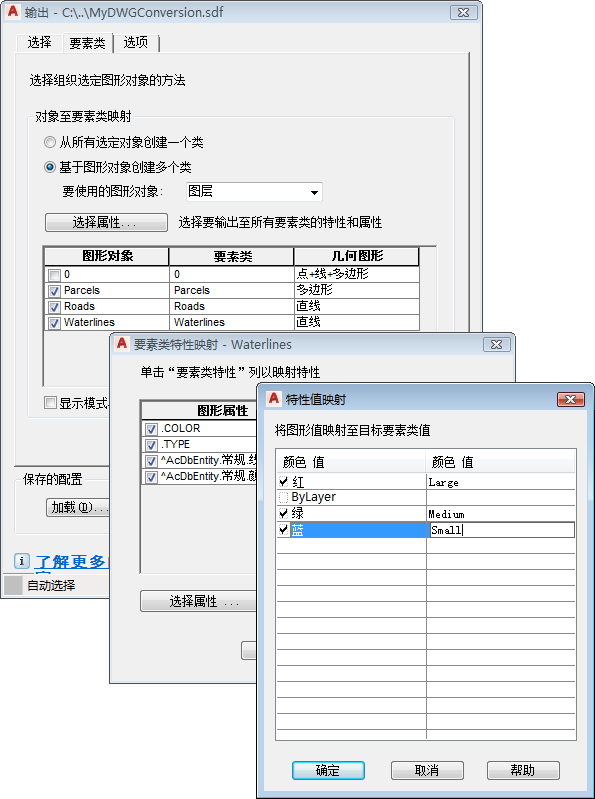
将 .COLOR 特性值映射到要素类特性。
- 单击“确定”两次返回“输出”对话框。
- 让下一个练习的“输出”对话框处于打开状态。
要继续此教程,请转至练习 6:将图形图层输出到 SDF - 设置输出选项。